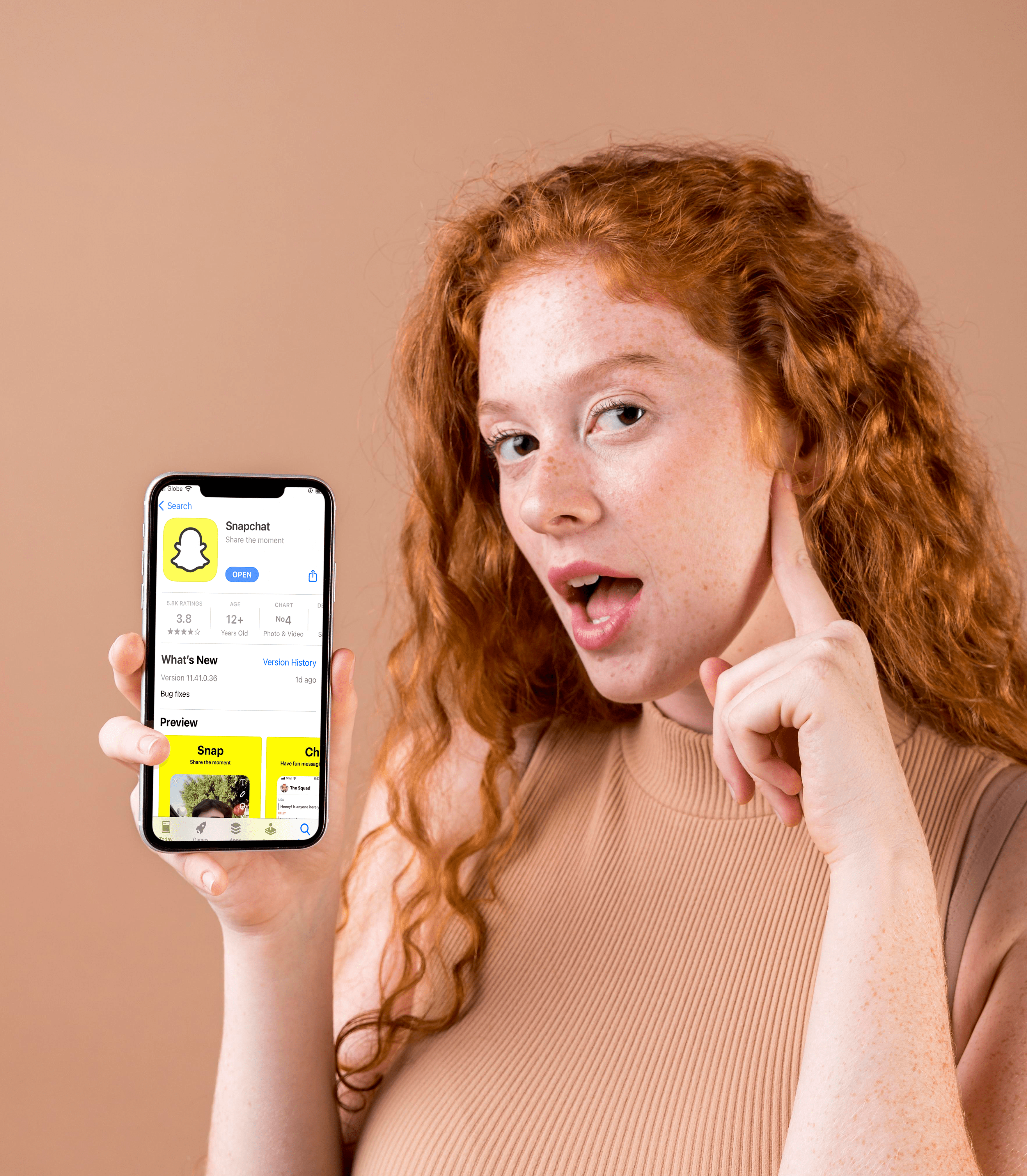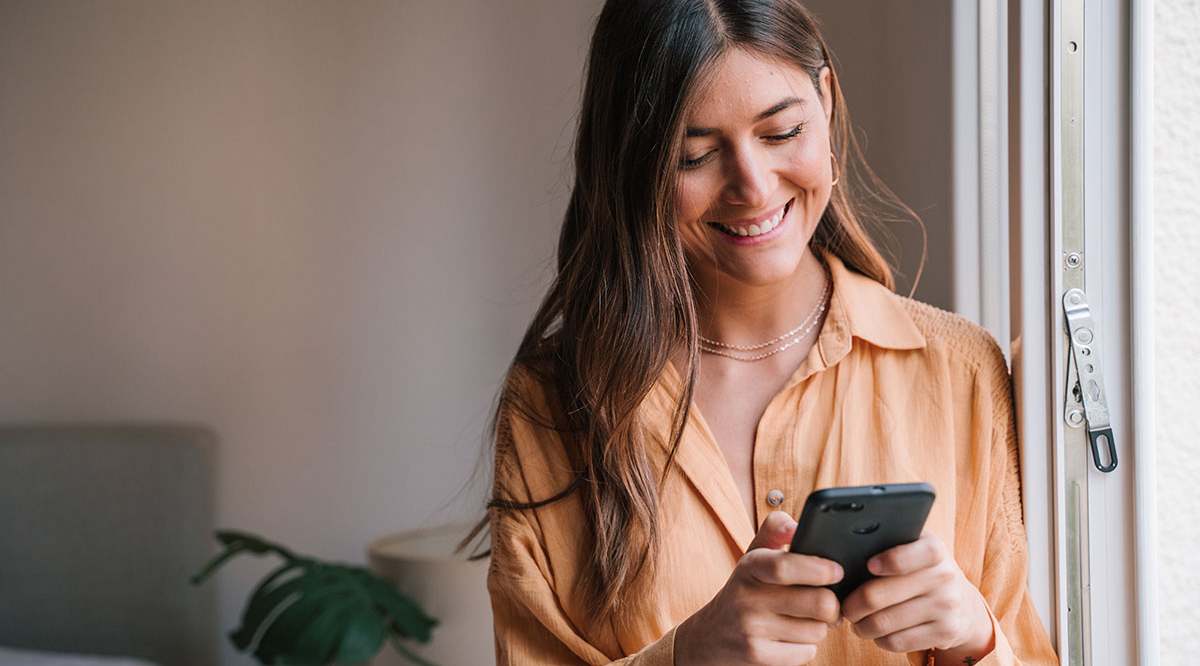Unul dintre motivele pentru care atât de mulți utilizatori iubesc Waze este că este rapid și foarte receptiv. Și asta este exact ceea ce vă așteptați și doriți de la o aplicație de navigare în trafic.

Dar chiar și Waze va experimenta o eroare sau două din când în când. Când se întâmplă acest lucru, una dintre primele acțiuni ar trebui să fie ștergerea memoriei cache și a datelor din aplicație.
Procesul va fi diferit, în funcție de dacă aveți un dispozitiv Android sau iOS. În acest articol, vă vom spune cum să ștergeți memoria cache și datele de pe ambele sisteme de operare și ce tipuri de probleme ar putea fi eliminate.
Cum ajută ștergerea memoriei cache și a datelor cu Waze
Acum că știți cum să ștergeți datele și memoria cache pentru fiecare sistem de operare, să aruncăm o privire mai atentă la când este posibil să aveți nevoie să faceți acest lucru. Iată câteva probleme pe care le puteți întâmpina cu aplicația Waze, în care ștergerea memoriei cache, precum și a datelor, poate fi utilă:
- Probleme de conexiune wireless.
- Probleme cu Bluetooth Waze.
- Când apare mesajul „No GPS-Showing Aproximate Location”.
- Probleme cu sunetul în aplicația Waze.
- Rapoartele de trafic nu se afișează pe Waze.

Ștergerea memoriei cache și a datelor Waze pe Android
Dacă vă navigați cu Waze pe un dispozitiv Android, atunci ștergerea memoriei cache și a datelor va fi destul de simplă. Sistemul de operare vă permite să accesați fiecare aplicație din telefon separat și să curățați memoria cache și datele.
Majoritatea smartphone-urilor Android vin, de asemenea, cu aplicații „mai curate” preinstalate care pot ajuta în acest sens. Iată cum să goliți memoria cache și datele pentru aplicația Waze pe Android:
- Găsiți Setări pe dispozitivul dvs. Acest lucru se poate face trăgând în jos bara de notificări.
- Selectați „Aplicații și notificări” sau „Aplicații”, în funcție de dispozitivul pe care îl aveți.
- Derulați până când găsiți Waze.
- Atinge Waze și selectează „Informații despre aplicație”.
- Selectați „Stocare”.
- Atingeți opțiunile „Ștergeți cache” și „Ștergeți datele”.
În funcție de modelul dispozitivului, unii pași ar putea arăta puțin diferit față de cel descris mai sus.
De asemenea, este important să rețineți că, chiar dacă dispozitivul dvs. are o aplicație mai curată, va șterge doar memoria cache, nu datele. Și dacă alegeți să ștergeți datele pentru aplicația dvs. Waze, veți pierde setările individuale.
Ștergerea memoriei cache și a datelor pe iOS
Când doriți să ștergeți memoria cache și datele de pe iPhone, puteți face asta cu ușurință cu aplicații integrate, cum ar fi Safari.
Cu toate acestea, cu aplicații terță parte precum Waze, nu este la fel de simplu ca pe dispozitivele Android. Unul dintre primele lucruri de încercat este să reporniți iPhone-ul dacă întâmpinați probleme cu Waze.
Adesea, aceasta se ocupă de multe probleme pe care le puteți avea cu orice aplicație terță parte, deoarece repornirea șterge memoria cache. Dar dacă asta nu funcționează, mai ai două opțiuni.

Opțiunea 1 – Dezinstalează și reinstalează Waze
Cel mai bun mod de a șterge toate memoria cache și datele acumulate cu Waze este să ștergeți aplicația și să o instalați din nou.
Deși ar putea părea o bătaie de cap, cu o conexiune la internet stabilă se poate face aproape în cel mai scurt timp. Doar urmați acești pași:
- Accesați setările iPhone-ului și apoi apăsați pe „General”.
- Selectați „Stocare iPhone” și derulați prin lista de aplicații.
- Selectați Waze, derulați în jos și selectați opțiunea „Ștergeți aplicația”.
- Apăsați din nou opțiunea „Ștergeți aplicația” pentru a confirma acțiunea.
- Accesați App Store și descărcați din nou aplicația Waze.
- Urmați instrucțiunile de pe ecran pentru a vă conecta la contul dvs.
Aplicația Waze recent reinstalată ar trebui să funcționeze mai eficient acum.
Opțiunea 2 – Instalați o aplicație Cleaner
Există multe aplicații gratuite și plătite în App Store care vă pot ajuta să gestionați spațiul de stocare al iPhone-ului. Aceasta include și ștergerea memoriei cache.
Una dintre cele mai populare și mai sigure opțiuni este aplicația Smart Cleaner. Vă poate ajuta să ștergeți memoria cache Waze, precum și pe cea a altor aplicații. Dar pentru a șterge datele aplicației, va trebui să reinstalați aplicația.
Păstrați aplicația Waze să funcționeze fără probleme
Pentru a profita la maximum de orice aplicație, trebuie să vă asigurați că funcționează corect. Aceasta include întotdeauna instalarea celei mai recente actualizări și, ocazional, ștergerea memoriei cache și a datelor. Același lucru este valabil și pentru aplicația Waze. Este mai bine să nu așteptați să apară o problemă înainte de a acționa asupra ei.
Cât de des ștergeți memoria cache și datele de pe Waze? Anunțați-ne în secțiunea de comentarii de mai jos.